ストリーマーLinuxのプレイヤーは、あなたがそれにインストールされているLinuxとプレイステーション3を介して任意のPCゲームをプレイできるようになるアプリケーションです。
それがどのように動作しますか?
StreamMyGame Serverは、ゲームストリームにゲームのビデオとオーディオを変換するため、後者はStreamMyGameプレーヤーでゲームを表示し、再生することができ、他のコンピュータにローカルネットワークを介して送信します。私はほとんどあなたが彼らのために何を支払う必要がないように、サーバーとクライアントの両方のソリューションは、自由であることを言及するのを忘れてきました。クライアントアプリケーションを実行しているマシンは、PC、PS3、ノートパソコンやLinuxデバイスとすることができ、それはゲームがインストールされている必要はありません。また、第2のコンピュータが全く遅れは発生しません。
StreamMyGameプレーヤーLinuxボックスのスーパーハイビジョンにX 2400 3200の解像度をサポートすることができます。プレイステーション3に推奨互換のLinuxディストリビューションはUbuntuと黄色の犬のLinuxです。
LINUX PLAYERのインストール
1)ストリーマのLinuxプレーヤーインストーラは、LinuxのPCにディスクに保存をダウンロードしてください。
あなたは、ファイルを確認することができ、それが8ede151fed3587f483f9283655ba8208を読むべき同じMD5を持ってチェックすることにより、正しくダウンロードされています
2)ご使用のLinux PC上でターミナルを開きます。
3)あなたは、例えば、端末に入力してファイルをダウンロードしたディレクトリに移動しなければなりません。
CD /ホーム/ your_username / your_directory
ターミナルを使用すると、ディレクトリにある示した場合4)、ターミナルで次のように入力してインストーラを実行します。
sudoのSH ./smg-installer.sh
5)特に、ファイアウォールの設定については、READMEをよくお読みください(下記の注を参照)
6)今READMEを終了し、Qを押して、ページをスクロールするには、矢印キーを使用します。
7)インストーラが終了した後、私たちは、ターミナルと入力を開くことにより、当社のウェブサイト上のファイルでストリーマプレイヤーを関連付ける必要があります。
SMG-プロトコルのセットアップ
UbuntuのためにGNOMEのオプションを選択します。 (KDEのオプションは、現在テストされていませんが、動作するはずです。)
8)Firefoxを使用してSMGのウェブサイトを参照し、ゲームを選択します。
9)Linuxのプレイヤーが表示されます。あなたStreamMyGameのウェブサイトのユーザー名とパスワードを入力します。
10)Linuxのプレイヤーがお使いのWindows PCに接続してゲームを開始し、Linux上でそれを表示します。
11)プレーヤーの任意の場所をクリックすると、今すぐゲームをプレイするには、キーボードやマウスを使用することができます。
READMEに注意
あなたはファイルを開くことにより、いつでもREADMEを読むことができます。
は/ usr / local / lib /ストリーマー/ README
そのディレクトリを参照し、テキストエディタでファイルを開くには、ファイルブラウザを使用してください。
ファイアウォールに関する注意
それはあなたがインストールされているものであればUbuntuでFirestarterをツールを使用します
YellowDogのファイアウォール設定ツールは、[管理]メニューの下にあります。
ただ、READMEに記載されているポートを追加
PS3 LINUX PLAYERのインストール
1)ストリーマのLinuxプレーヤーインストーラがあなたのPS3にディスクに保存をダウンロードしてください。
あなたは、ファイルを確認することができ、それが8ede151fed3587f483f9283655ba8208を読むべき同じMD5を持ってチェックすることにより、正しくダウンロードされています
2)あなたのPS3でターミナルを開きます。
3)あなたは、例えば、端末に入力してファイルをダウンロードしたディレクトリに移動しなければなりません。
CD /ホーム/ your_username / your_directory
ターミナルを使用すると、ディレクトリにある示した場合4)、ターミナルで次のように入力してインストーラを実行します。
sudoのSH ./smg-installer.sh
5)特に、ファイアウォールの設定については、READMEをよくお読みください(下記の注を参照)
6)今READMEを終了し、Qを押して、ページをスクロールするには、矢印キーを使用します。
7)インストーラが終了した後、私たちは、ターミナルと入力を開くことにより、当社のウェブサイト上のファイルでストリーマプレイヤーを関連付ける必要があります。
SMG-プロトコルのセットアップ
UbuntuのためにGNOMEのオプションを選択します。 (KDEのオプションは、現在テストされていませんが、動作するはずです。)
8)Firefoxを使用してSMGのウェブサイトを参照し、ゲームを選択します。
9)ストリーマLinuxのプレイヤーが開きます。あなたStreamMyGameのウェブサイトのユーザー名とパスワードを入力します。
10)ストリーマLinuxのプレイヤーがお使いのWindows PCに接続してゲームを開始し、Linux上でそれを表示します。
11)プレーヤーの任意の場所をクリックすると、今すぐゲームをプレイするには、キーボードやマウスを使用することができます。
READMEに注意
あなたはファイルを開くことにより、いつでもREADMEを読むことができます。
は/ usr / local / lib /ストリーマー/ README
そのディレクトリを参照し、テキストエディタでファイルを開くには、ファイルブラウザを使用してください。
ファイアウォールに関する注意
それはあなたがインストールされているものであればUbuntuでFirestarterをツールを使用します
YellowDogのファイアウォール設定ツールは、[管理]メニューの下にあります。
ただ、READMEに記載されているポートを追加
解像度に注意してください
Ubuntuのは、お使いのテレビ/液晶ディスプレイにフルスクリーンで表示されない場合があり、その周りに黒いボーダーを持つことになります。あなたは、その解像度を変更しない限り、あなたは720pのゲーム·ストリームを開く傾けるように、それは1124年のx 644で表示されます。我々は、これを変更する方法については月に新しいページを解放し、720Pと1080iのでのUbuntuを表示します。
LinuxのデバイスPLAYERのインストール
1)ストリーマのLinuxプレーヤーインストーラは、あなたのLinuxデバイス上にディスクに保存をダウンロードしてください。
あなたは、ファイルを確認することができ、それが8ede151fed3587f483f9283655ba8208を読むべき同じMD5を持ってチェックすることにより、正しくダウンロードされています
2)Linuxのデバイス上でターミナルを開きます。
3)あなたは、例えば、端末に入力してファイルをダウンロードしたディレクトリに移動しなければなりません。
CD /ホーム/ your_username / your_directory
ターミナルを使用すると、ディレクトリにある示した場合4)、ターミナルで次のように入力してインストーラを実行します。
sudoのSH ./smg-installer.sh
5)特に、ファイアウォールの設定については、READMEをよくお読みください(下記の注を参照)
6)今READMEを終了し、Qを押して、ページをスクロールするには、矢印キーを使用します。
7)インストーラが終了した後、私たちは、ターミナルと入力を開くことにより、当社のウェブサイト上のファイルでストリーマプレイヤーを関連付ける必要があります。
SMG-プロトコルのセットアップ
UbuntuのためにGNOMEのオプションを選択します。 (KDEのオプションは、現在テストされていませんが、動作するはずです。)
8)Firefoxを使用してSMGのウェブサイトを参照し、ゲームを選択します。
9)ストリーマLinuxのプレイヤーが開きます。あなたStreamMyGameのウェブサイトのユーザー名とパスワードを入力します。
10)ストリーマLinuxのプレイヤーがお使いのWindows PCに接続してゲームを開始し、Linux上でそれを表示します。
11)プレーヤーの任意の場所をクリックすると、今すぐゲームをプレイするには、キーボードやマウスを使用することができます。
READMEに注意
あなたはファイルを開くことにより、いつでもREADMEを読むことができます。
は/ usr / local / lib /ストリーマー/ README
そのディレクトリを参照し、テキストエディタでファイルを開くには、ファイルブラウザを使用してください。
ファイアウォールに関する注意
それはあなたがインストールされているものであればUbuntuでFirestarterをツールを使用します
YellowDogのファイアウォール設定ツールは、[管理]メニューの下にあります。
ただ、READMEに記載されているポートを追加
この要件:
このSDL(バージョン> = 1.2)
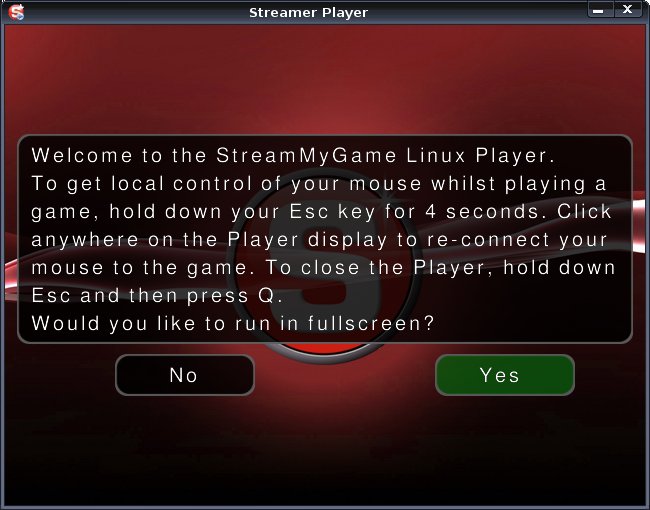
コメントが見つかりません